Absensi Online Google Form dengan Panduan Lengkap 2024 – Absensi online telah menjadi tren di berbagai institusi, baik itu di sekolah, perusahaan, maupun komunitas lainnya. Salah satu metode absensi yang paling populer dan mudah digunakan adalah melalui Google Form. Google Form memungkinkan pembuatan sistem absensi yang sederhana, efisien, dan gratis. Dalam artikel ini, kita akan membahas secara mendalam bagaimana cara membuat absensi online menggunakan Google Form, fitur-fitur terbaru yang hadir di 2024, serta tips dan trik untuk memaksimalkan penggunaannya.
Mungkin Anda Butuhkan:
Mengapa Menggunakan Google Form untuk Absensi Online ?
Google Form menjadi pilihan populer karena kemudahan penggunaannya dan ketersediaannya yang gratis. Tidak memerlukan keahlian khusus dalam teknologi untuk membuat formulir absensi ini. Berikut beberapa keunggulan Google Form sebagai alat absensi online:
– Mudah diakses: Google Form dapat diakses melalui berbagai perangkat, baik itu smartphone, tablet, maupun komputer.
– Integrasi dengan Google Sheets: Data absensi yang diisi akan otomatis tersimpan dalam Google Sheets, sehingga memudahkan dalam rekap data.
– Gratis: Google Form merupakan layanan gratis dari Google, sehingga tidak membutuhkan biaya tambahan untuk penggunaan dasarnya.
– Real-time data tracking: Admin dapat memantau secara langsung data absensi yang masuk, tanpa harus menunggu pengumpulan manual.
– Customizable: Google Form bisa disesuaikan dengan kebutuhan, mulai dari pertanyaan, tampilan, hingga aturan wajib isi.
Panduan Lengkap Membuat Absensi Online dengan Google Form (Update 2024)
Berikut adalah panduan langkah demi langkah untuk membuat sistem absensi online menggunakan Google Form:
Langkah 1: Membuka Google Form
1. Buka browser dan masuk ke akun Google Anda.
2. Pergi ke situs [Google Forms](https://forms.google.com).
3. Klik “Blank” atau “Kosong” untuk membuat formulir baru.
Langkah 2: Menyusun Pertanyaan untuk Absensi
Setelah membuka formulir baru, langkah selanjutnya adalah menambahkan pertanyaan yang relevan. Beberapa pertanyaan yang sering digunakan dalam absensi meliputi:
– Nama Lengkap: Pertanyaan ini penting untuk identifikasi peserta yang hadir.
– NIP/NIM/ID Karyawan: Berguna untuk mempermudah pencarian dan pemisahan data.
– Tanggal: Anda bisa mengatur agar peserta mengisi tanggal absensi, atau menggunakan fitur timestamp otomatis dari Google.
– Waktu Kehadiran: Jika perlu mencatat waktu hadir, aktifkan opsi waktu untuk memastikan absensi dilakukan tepat waktu.
– Keterangan Hadir atau Tidak Hadir: Berikan pilihan bagi peserta untuk mengisi status kehadiran, seperti hadir, izin, sakit, atau tidak hadir tanpa keterangan.
Langkah 3: Menyesuaikan Opsi Jawaban
Google Form menyediakan beberapa tipe input, seperti pilihan ganda, isian singkat, atau checkbox. Untuk absensi, disarankan menggunakan beberapa tipe berikut:
– Isian Singkat (Short Answer): Gunakan ini untuk kolom Nama, NIP/NIM, dan Keterangan Hadir.
– Tanggal (Date): Untuk memastikan tanggal yang diisi sesuai dengan hari absensi.
– Pilihan Ganda (Multiple Choice): Untuk pilihan keterangan hadir, gunakan opsi ini agar peserta bisa memilih antara hadir, sakit, izin, atau alpa.
Langkah 4: Mengaktifkan Fitur Wajib Isi
Untuk mencegah data yang tidak lengkap, aktifkan fitur wajib isi (required) pada setiap pertanyaan yang diperlukan. Caranya cukup mudah, Anda hanya perlu mengklik tombol “Required” di bagian bawah setiap pertanyaan.
Langkah 5: Mengatur Notifikasi dan Pengumpulan Data
Google Form di 2024 menghadirkan fitur notifikasi yang lebih canggih, memungkinkan admin menerima pemberitahuan email setiap kali ada peserta yang mengisi absensi. Ini bisa diatur melalui menu pengaturan dengan cara:
1. Klik ikon roda gigi (Settings) di kanan atas.
2. Pada tab “General”, centang opsi “Collect email addresses” untuk memastikan setiap data absensi memiliki email valid.
3. Pada tab “Presentation”, aktifkan opsi “Show progress bar” untuk memberikan informasi visual kepada peserta tentang berapa banyak pertanyaan yang tersisa.
4. Simpan perubahan yang telah dibuat.
Langkah 6: Membagikan Formulir
Setelah formulir absensi selesai dibuat, langkah berikutnya adalah membagikannya kepada peserta. Google Form menyediakan berbagai opsi untuk membagikan link absensi:
– Tautan langsung: Anda dapat menyalin tautan formulir dan membagikannya melalui media sosial, email, atau aplikasi pesan.
– Kode QR: Jika diperlukan, tautan tersebut bisa diubah menjadi kode QR agar peserta lebih mudah mengakses formulir dengan memindainya.
– Email: Google Form memungkinkan Anda langsung mengirim undangan melalui email dari dalam aplikasi.
Langkah 7: Melihat dan Mengunduh Hasil Absensi
Setelah peserta mulai mengisi formulir, Anda dapat melihat hasil absensi dengan dua cara:
1. Melihat di Google Form: Masuk ke tab “Responses” dan Anda dapat melihat ringkasan data dalam bentuk grafik atau tabel.
2. Mengunduh ke Google Sheets: Klik ikon Google Sheets untuk mengekspor data absensi ke spreadsheet, sehingga memudahkan rekap data dan analisis lebih lanjut.
Mungkin Anda Butuhkan:
Aplikasi Absensi Android
Aplikasi Absensi IOS
Absensi Android
Absensi Ios
Fitur Baru Google Form di Tahun 2024
Google Form terus mengalami peningkatan, dan di tahun 2024, terdapat beberapa fitur baru yang membuat pengelolaan absensi menjadi lebih mudah:
– Integrasi Lebih Baik dengan Google Calendar: Di tahun 2024, Google Form memungkinkan sinkronisasi otomatis dengan Google Calendar. Fitur ini berguna untuk mengingatkan peserta tentang batas waktu pengisian absensi.
– Auto Reminder Email: Pengguna kini bisa mengatur pengiriman email pengingat otomatis bagi peserta yang belum mengisi absensi pada jam-jam tertentu.
– Custom Themes: Meskipun sebelumnya pengguna sudah bisa menyesuaikan tampilan formulir, di 2024, tersedia lebih banyak opsi tema yang bisa dipersonalisasi sesuai dengan branding institusi atau acara.
– Peningkatan Keamanan: Untuk mencegah manipulasi data, Google kini menyediakan opsi autentikasi dua faktor (2FA) sebelum peserta dapat mengisi formulir, terutama untuk acara atau absensi dengan tingkat kerahasiaan tinggi.
Tips dan Trik untuk Memaksimalkan Penggunaan Google Form dalam Absensi Online
Agar sistem absensi yang dibuat lebih efisien, berikut beberapa tips yang bisa diterapkan:
– Gunakan Validasi Jawaban: Untuk memastikan data yang masuk sesuai dengan format yang diinginkan, aktifkan validasi jawaban. Misalnya, pastikan kolom NIP hanya diisi dengan angka atau format email valid untuk kolom email.
– Cek Koneksi Internet: Sebelum menyebarkan formulir, pastikan koneksi internet peserta dalam kondisi baik, terutama jika digunakan dalam acara besar atau rapat daring.
– Backup Data Secara Berkala: Meskipun Google Form menyimpan data secara otomatis, ada baiknya mengunduh data dalam format CSV atau Excel sebagai cadangan.
– Pantau Waktu Pengisian: Jika absensi dilakukan dalam jangka waktu tertentu, pastikan Anda menutup akses ke formulir tepat waktu untuk mencegah pengisian di luar jam yang ditentukan.
Keamanan dan Privasi dalam Penggunaan Google Form
Dalam menggunakan Google Form untuk absensi, penting untuk menjaga keamanan dan privasi data peserta. Berikut beberapa langkah yang dapat dilakukan:
– Gunakan akun Google dengan autentikasi kuat: Aktifkan autentikasi dua faktor untuk akun admin Google Form.
– Batasi akses: Jangan lupa membatasi siapa saja yang dapat mengakses data absensi melalui pengaturan berbagi di Google Sheets.
– Hapus data yang tidak diperlukan: Setelah data absensi tidak lagi dibutuhkan, pastikan untuk menghapus data dari Google Form maupun Google Sheets demi menjaga privasi peserta.
Kesimpulan
Absensi online menggunakan Google Form merupakan solusi yang praktis dan efisien untuk berbagai kebutuhan. Dengan fitur-fitur baru yang terus ditingkatkan di tahun 2024, Google Form semakin relevan digunakan dalam pengelolaan kehadiran baik di sekolah, perusahaan, maupun acara lainnya. Panduan di atas diharapkan dapat membantu Anda dalam membuat dan mengelola absensi online yang efektif serta aman.